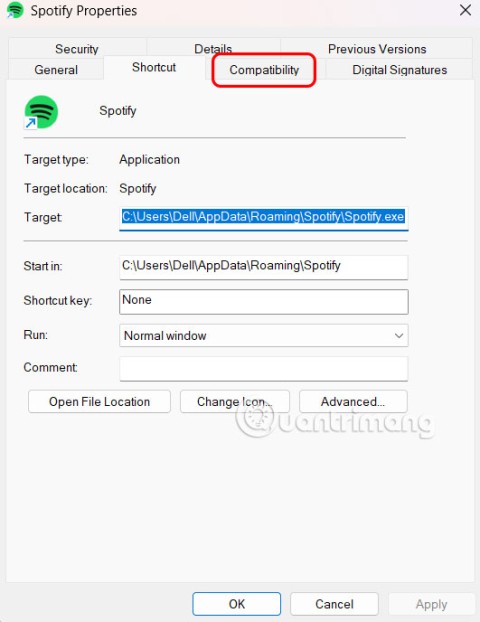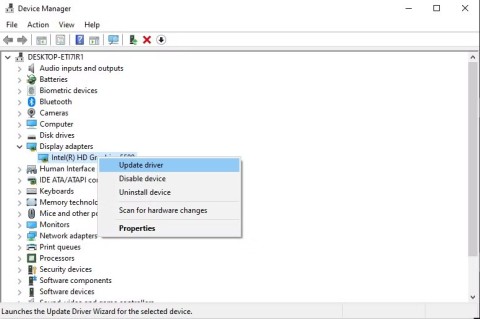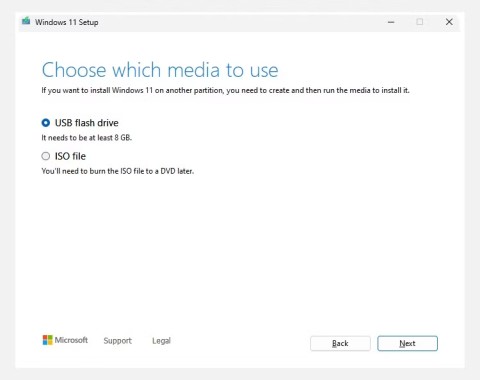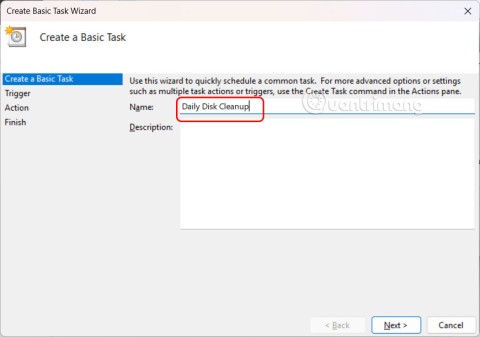Мицрософтов Виндовс Дефендер Антивирус достигао је нову прекретницу и дошао са новим инхерентним антималвером који има могућност да ради у ултра безбедном Сандбок режиму. Ова функција је додата да понуди додатни ниво безбедности вашим рачунарима. То је изузетно ефикасна функција која ће бити благослов за људе који немају антималвер алате треће стране на својим системима.
Функције су додате након проучавања импликација таквог обогаћивања на функционалност, врхунске перформансе као и безбедност. У стању је да открије подручја високог ризика, истовремено осигуравајући да сандбок неће негативно утицати на обезбеђену безбедност.
Извор слике: Винпоин
Антивирусни процес Виндовс Дефендер-а ће прегледати све преузете податке и додатни садржај ће бити изведен са ограниченим дозволама. Ако постоји било какав вирус доступан у процесу против малвера или било који заражени покуша да направи датотеку коју алатка може компромитовати, онда неће добити никакав приступ остатку рачунара, што значи да покушај напада неће бити обрађен даље.
Пошто ће софтвер за заштиту од малвера захтевати већину приступа рачунару, при чему ће главни антималвер процес бити покренут са довољним дозволама и неће испитивати доступне датотеке.
Другим речима, Виндовс Дефендер Антивирус је способан да одоли нападима сајбер криминалаца, али да прегледа цео рачунар ради идентификације злобних и заражених података и артефаката, ова функција долази са могућношћу рада са високим привилегијама.
Стручњаци за безбедност Виндовс-а напорно раде на идентификацији рањивости у анализаторима података Виндовс Дефендер Антивирус који би могли да активирају извршење произвољног кода.
Такође прочитајте: -
Како да укључите Виндовс Дефендер у Виндовс-у... Тражите поуздани анти-шпијунски софтвер или антивирус за Виндовс 10? Ако јесте, онда престаните да изгледате као уграђени Виндовс Дефендер...
Када можете приступити ултра безбедном Сандбок режиму?
Ова функција тренутно није доступна за приступ, али према технолошком гиганту Мицрософту , ова функција ће ускоро бити активирана за Виндовс Инсидер како би испитао колико је ефикасна за свакодневне претње. Међутим, за сада, компанија не планира да обезбеди ову функцију као подразумевану за кориснике који показују да морате да омогућите функцију ручно.

Да бисте активирали Ултра Сецуре Сандбок режим, морате да откуцате (сетк /М МП_ФОРЦЕ_УСЕ_САНДБОКС 1) ову командну линију у прозору вашег ПоверСхелл-а. Покрените команду, а затим поново покрените рачунар. Ову команду можете користити када користите налог администратора.
Горе поменута промпт команда ће радити на вашем Виндовс 10 верзији 1703 и новијој верзији оперативног система Виндовс 10.
Како онемогућити ултра безбедни режим песка?
Да бисте онемогућили Ултра Сецуре Сандбок режим, морате да поновите исту команду користећи „0“ уместо „1“. Након уноса команде, важно је да поново покренете рачунар да бисте сачували промене. У случају да се суочите са проблемом при поновном покретању, можете да се покренете у безбедном режиму и затим извршите горње команде.
Шта даље?

Након активације Ултра Сецуре Сандбок режима, приметићете изузетан процес садржаја под називом МсМпЕнгЦП.еке са врло мање дозвола. Ово ће радити заједно са нормалним МсМпЕнгЦП.еке процесом за заштиту од малвера.
Са Виндовс Дефендер-ом можете да обезбедите безбедност рачунара тако што ћете спречити да малвер, вирус и додатни алати трећих страна упадну у вашу безбедност. Сада нема потребе да имате антивирусни и антималвер софтвер треће стране на свом рачунару јер ће Виндовс Дефендер радити на исти начин. Да бисте добили додатни ниво заштите, укључите Ултра Сецуре Сандбок режим у Виндовс Дефендер-у.